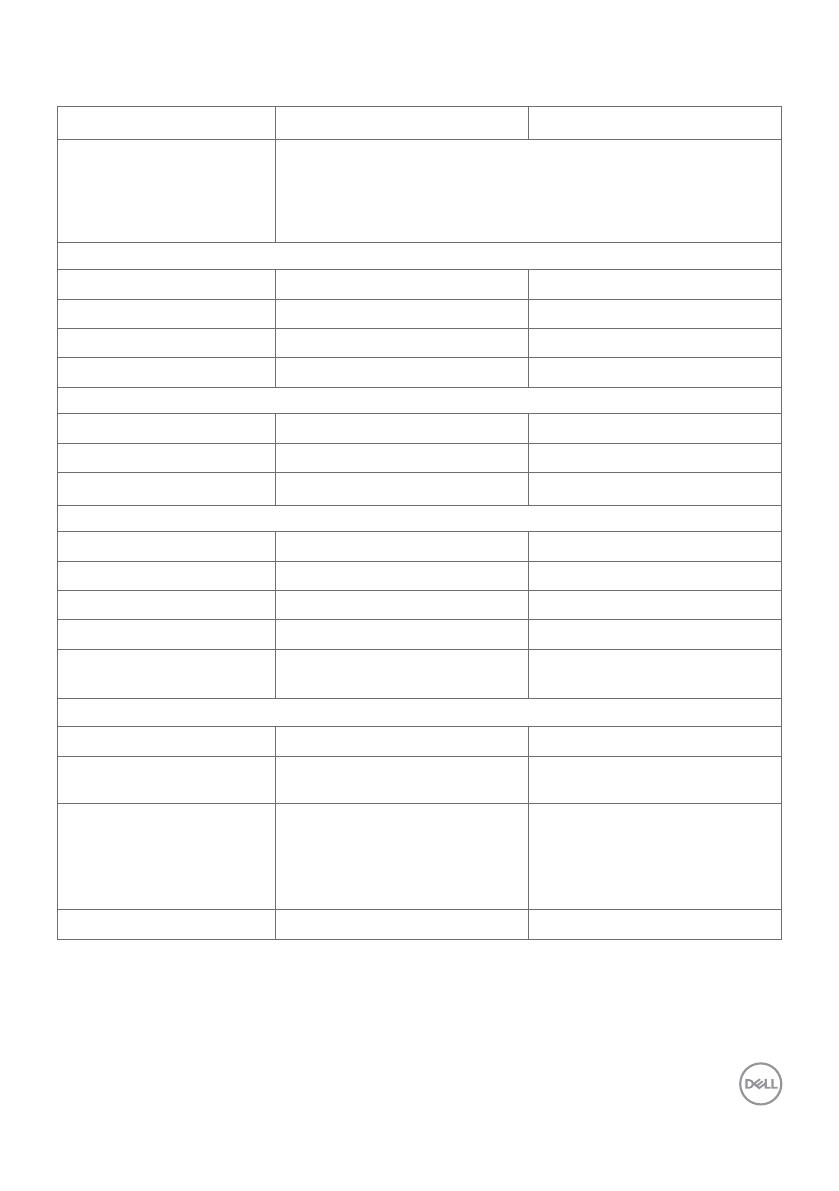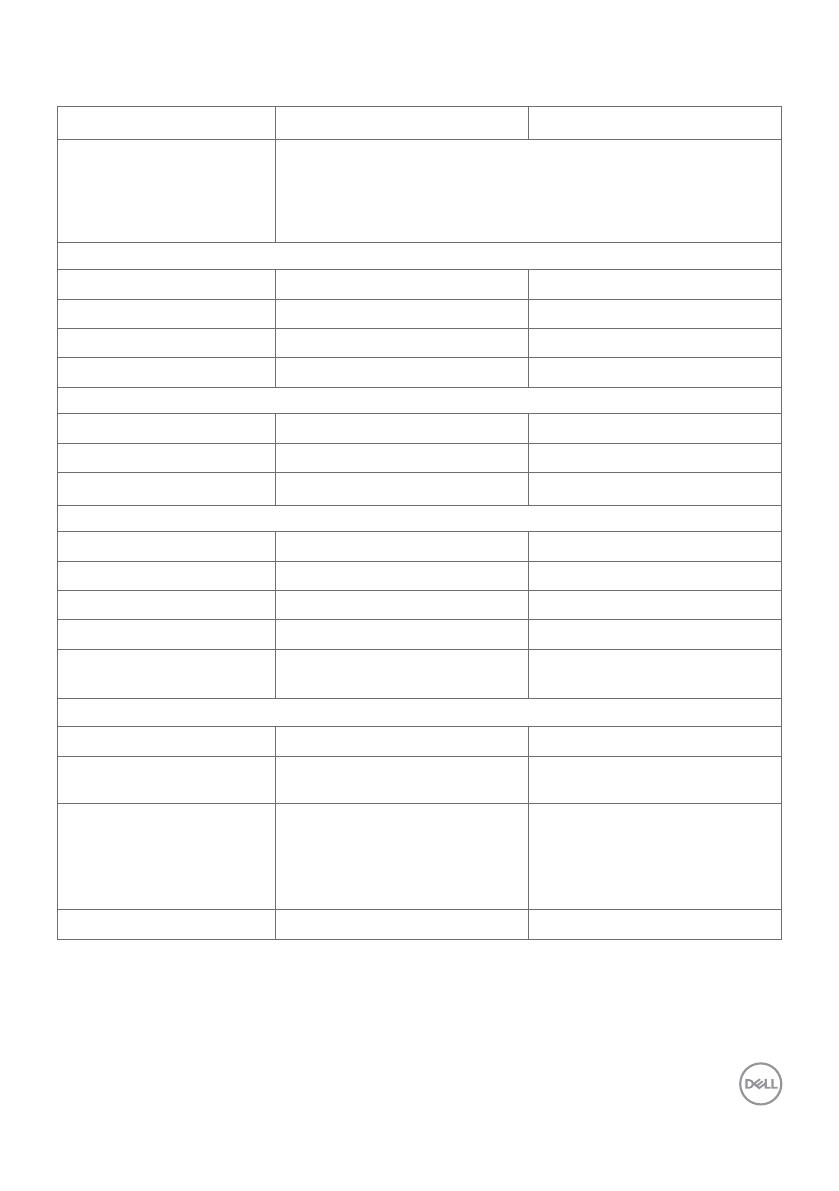
О мониторе | 15
Физические характеристики
Модели S2319HS S2719HS
Тип сигнального кабеля • Цифровой: DisplayPort, 20-контактный
• Цифровой: HDMI, 19-контактный
• Аналоговый: D-Sub, 15-контактный
• Цифровой: USB, 9-контактный
Размеры (с подставкой)
Высота (Расширенная) 481,1 мм (18,94 дюйма) 524,3 мм (20,64 дюйма)
Высота (Сжатая) 351,1 мм (13,82 дюйма) 394,3 мм (15,52 дюйма)
Ширина 520,0 мм (20,47 дюйма) 609,9 мм (24,01 дюйма)
Глубина 166,0 mm (6,54 дюйма) 185,0 мм (7,28 дюйма)
Габариты (без подставки)
Высота 311,7 мм (12,27 дюйма) 363,0 мм (14,29 дюйма)
Ширина 520,0 мм (20,47 дюйма) 609,9 мм (24,01 дюйма)
Глубина
41,3 мм (1,63 дюйма) 42,8 мм (1,69 дюйма)
Размеры подставки
Высота (Расширенная) 400,8 мм (15,78 дюйма) 418,4 мм (16,47 дюйма)
Высота (Сжатая) 353,4 мм (13,91 дюйма) 371,0 мм (14,61 дюйма)
Ширина 206,0 мм (8,11 дюйма) 245,0 мм (9,65 дюйма)
Глубина 166,0 мм (6,54 дюйма) 185,0 мм (7,28 дюйма)
Основание 206,0 мм x 166,0 мм
(8,11 дюйма x 6,54 дюйма)
245,0 мм x 185,0 мм
(9.65 дюйма x 7.28 дюйма)
Вес
Вес с упаковкой 7,00 кг (15,43 фунта) 9,05 кг (19,95 фунта)
Вес со стойкой и
кабелями
5,11 кг (11,27 фунта) 6,67 кг (14,70 фунта)
Вес без подставки и
кабелей
(при монтаже на стену
или на креплении
VESA)
3,11 кг (6,86 фунта) 4,35 кг (9,59 фунта)
Вес стойки 1,67 кг (3,68 фунта) 1,93 кг (4,25 фунта)